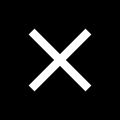ラベル・ロゴ・訂正シール(シングルタイプ)
ラベル・ロゴ・訂正シール(シングルタイプ)

| 商品名 | サイズ(mm) | 備考 |
|---|---|---|
| ラベル・ロゴ・訂正シール印刷(~2平方cm) | ~257×364 [印字範囲:~224x302mm] | |
| ラベル・ロゴ・訂正シール印刷(~5平方cm) | ~257×364 [印字範囲:~224x302mm] | |
| ラベル・ロゴ・訂正シール印刷(~10平方cm) | ~257×364 [印字範囲:~224x302mm] | |
| ラベル・ロゴ・訂正シール印刷(~20平方cm) | ~257×364 [印字範囲:~224x302mm] | |
| ラベル・ロゴ・訂正シール印刷(~30平方cm) | ~257×364 [印字範囲:~224x302mm] | |
| ラベル・ロゴ・訂正シール印刷(~50平方cm) | ~257×364 [印字範囲:~224x302mm] | |
| ラベル・ロゴ・訂正シール印刷(~80平方cm) | ~257×364 [印字範囲:~224x302mm] | |
| ラベル・ロゴ・訂正シール印刷(~100平方cm) | ~257×364 [印字範囲:~224x302mm] | |
| ラベル・ロゴ・訂正シール印刷(~150平方cm) | ~257×364 [印字範囲:~224x302mm] | |
| ラベル・ロゴ・訂正シール印刷(~200平方cm) | ~257×364 [印字範囲:~224x302mm] | |
| ラベル・ロゴ・訂正シール印刷(~250平方cm) | ~257×364 [印字範囲:~224x302mm] | |
| ラベル・ロゴ・訂正シール印刷(~300平方cm) | ~257×364 [印字範囲:~224x302mm] |
-


- 選べる用紙
- 白色シール紙(PET)、半透明シール紙(PET)、透明シール紙(PET)、上質シール紙、アートシール紙、ミラーシール紙、クラフトシール紙、訂正上質紙、訂正アート紙、訂正ミラー紙、【再剥離】上質紙シール紙、【再剥離】アートシール紙、【再剥離】ミラーシール紙
- ご注意点
-
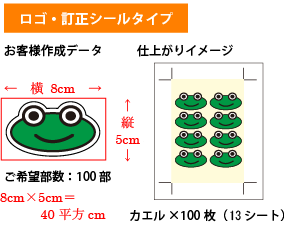
- ご希望の形にカットする線のデータ、カットパスが必要です。
シール部分のカットのみで、台紙はカットされません。 - カットパスはシールの外側を一筆書きした線をお作りください。
- カットパスは絵柄より1mm以上空けて、別レイヤーで作成してください。
- カットパスを含んだ状態で5mm(内容物3mm+余白各1mm)以上の大きさで作成してください。
- 「シートの枚数、1シート内のシール数量(部数)」は、指定できません。
- シールの面積は「絵柄」ではなくカットパスを含めた面積となります。
- 貼付け面が濡れていると、シールが正常に貼れない場合や破損する恐れがありますので、必ず乾いている所でご使用ください。
- シール印刷の詳細はこちらをご覧ください
- ご希望の形にカットする線のデータ、カットパスが必要です。
- カットパス
-
シールを切りぬくための線(カットパス)が必要です。
この線を読み取って機械で自動的に切り込みを入れます。
そのため、複雑すぎる線は切り抜けない場合があります。
台紙部分ははカットされず、シール部分のみのカットです。
カットパスはずれる可能性が高いため、最低1mm以上の間隔をあける必要があります。
多少ずれた場合でも偏りが目立たないように間隔を広くとる事がコツです。
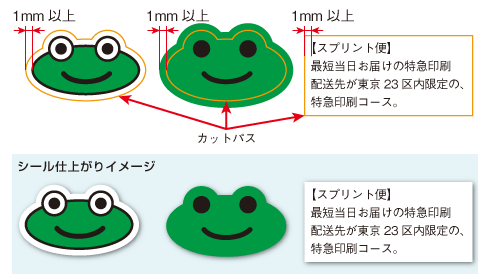
カットパスはカットパス専用のレイヤーに一続きの線として作成してください。
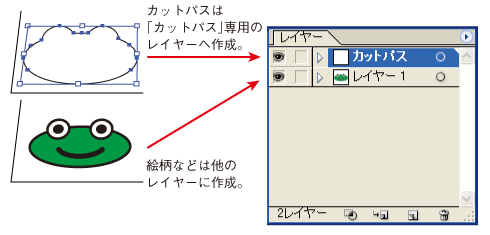
内側のカットパスでくり抜くことができないため、カットは外側のみです。
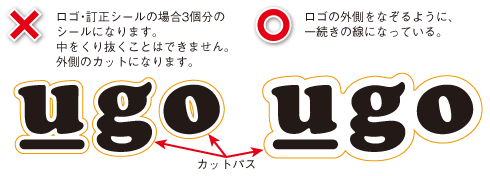
カットパスはパス自体の形が切り抜きたい形になっている必要があります。
アピアランスや効果などの機能で変形しているパスは見た目と異なる仕上がりになります。
下の例の右の図と左の図は見た目は同じに見えます。
左の図は直角の角をIllustratorの機能で角を丸くしています。
右の図は四角は角がパス自体で丸く作られています。

「画面」メニューより「アウトライン」を選ぶと実際のパスの形を確認できます。
右側は「アウトライン」表示に切り替える前と同じ形ですが、左側はただの四角形で、実際の形と表示が異なっています。

オブジェクトを選んだ時にも確認することができます。
左側の図は点が角に表示されていますが、右側の図は直線と角の線が丸くなる境目に点が表示されています。

左の図では見た目のように角が丸くなりません。
印刷では問題ありませんが、カットパスとしては問題があります。
「オブジェクト」メニューの「分割・拡張」をすると、右の図の様な問題の無い線になります。